Linux下使用 github+hexo 搭建个人博客04-next主题优化
上篇我们说了 hexo 的优化,针对的站点的优化。
本篇讲解 next 主题的优化,包括:使用语言、前端页面显示宽度、菜单、侧栏、头像、添加或取消动画效果、打赏功能等等。
让页面排版更符合我们所要的功能和所想的风格。
可参考网站
http://theme-next.iissnan.com/getting-started.html
主题设定
选择 Scheme
修改 next 主题配置文件。
[root@zhangblog next]# pwd
/app/softinsall/hexo/themes/next
[root@zhangblog next]# vim _config.yml
# Schemes
#scheme: Muse
#scheme: Mist
scheme: Pisces
#scheme: Gemini
可以自行更换,不用重启 hexo 服务。个人更喜欢 Pisces,将菜单栏放在左侧,而不是原来的顶部。
Muse 默认 Scheme,这是 NexT 最初的版本,黑白主调,大量留白
Mist Muse 的紧凑版本,整洁有序的单栏外观
Pisces 双栏 Scheme,小家碧玉似的清新
页面宽度设置
默认情况下,该主题页面两边留白较多,所以如果需要可以把两边留白处减少些。
当然,此步操作可略。
[root@zhangblog css]# pwd
/app/softinsall/hexo/themes/next/source/css
[root@zhangblog css]# vim _variables/base.styl # 修改处一
$main-desktop = 1160px
[root@zhangblog css]# vim _schemes/Pisces/_layout.styl # 修改处二
.content-wrap {
float: right;
box-sizing: border-box;
padding: $content-desktop-padding;
/* width: $content-desktop; 改为如下信息 */
width: calc(% - 252px);
background: white;
min-height: 700px;
box-shadow: $box-shadow-inner;
border-radius: $border-radius-inner;
设置语言
页面默认为英文,改为中文显示。
首先确定该主题支持哪些语言。
[root@zhangblog languages]# pwd # 在主题目录,查看 next 主题支持哪些语言
/app/softinsall/hexo/themes/next
[root@zhangblog languages]# ll languages/
total
-rw-r--r-- root root Jun : default.yml
-rw-r--r-- root root Jun : de.yml
-rw-r--r-- root root Jun : en.yml
-rw-r--r-- root root Jun : fr-FR.yml
-rw-r--r-- root root Jun : id.yml
-rw-r--r-- root root Jun : it.yml
-rw-r--r-- root root Jun : ja.yml
-rw-r--r-- root root Jun : ko.yml
-rw-r--r-- root root Jun : nl-NL.yml
-rw-r--r-- root root Jun : pt-BR.yml
-rw-r--r-- root root Jun : pt.yml
-rw-r--r-- root root Jun : ru.yml
-rw-r--r-- root root Jun : vi.yml
-rw-r--r-- root root Jun : zh-Hans.yml # 中文简体,使用该语言
-rw-r--r-- root root Jun : zh-hk.yml
-rw-r--r-- root root Jun : zh-tw.yml
在站点配置文件使用指定语言。
[root@zhangblog hexo]# pwd # 站点目录
/app/softinsall/hexo
[root@zhangblog hexo]# vim _config.yml
………………
language: zh-Hans
timezone:
重新生成静态文件,然后重启 hexo 服务,再次访问可见是中文显示了。
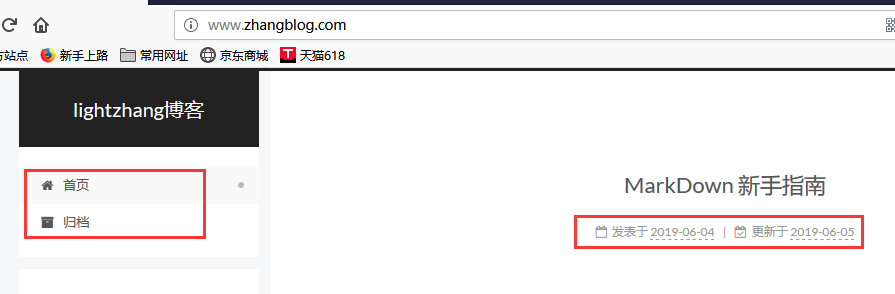
设置菜单
菜单配置包括三个部分,第一是菜单项(名称和链接),第二是菜单项的显示文本,第三是菜单项对应的图标。
修改主题配置文件。
[root@zhangblog next]# vim _config.yml
menu:
home: / || home
archives: /archives/ || archive
tags: /tags/ || tags
categories: /categories/ || th
about: /about/ || user
#schedule: /schedule/ || calendar
sitemap: /sitemap.xml || sitemap
commonweal: // || heartbeat # Enable/Disable menu icons.
menu_icons:
enable: true
home 主页
archives 归档类
tags 标签页
categories 分类页
about 关于页
schedule 时间表
sitemap 网站地图
commonweal 公益 404
设置侧栏
修改主题配置文件。
[root@zhangblog next]# vim _config.yml
sidebar:
# Sidebar Position, available values: left | right (only for Pisces | Gemini).
position: left
#position: right
默认不用修改。
侧边栏位置,可用值::left | right (仅适用于 Pisces | Gemini)。
设置头像
修改主题配置文件。
[root@zhangblog next]# vim _config.yml
# Sidebar Avatar
avatar:
# In theme directory (source/images): /images/avatar.gif
# In site directory (source/uploads): /uploads/avatar.gif
# You can also use other linking images.
url: /uploads/avatar.png
如果是站外,完整的互联网 URI 如:http://example.com/avatar.png
如果是站内:
1、将头像放置主题目录下的 source/uploads/ (新建 uploads 目录若不存在),配置为:avatar: /uploads/avatar.png
2、或者 放置在 source/images/ 目录下,配置为:avatar: /images/avatar.png
图片路径
[root@zhangblog next]# pwd # next 主题目录
/app/softinsall/hexo/themes/next
[root@zhangblog next]# ll source/uploads/avatar.png
-rw-r--r-- root root Apr : source/uploads/avatar.png
主题配置
设置「RSS」
false:禁用 RSS,不在页面上显示 RSS 连接。
留空:使用 Hexo 生成的 Feed 链接。 你可以需要先安装 hexo-generator-feed 插件。
安装插件
[root@iZ28xbsfvc4Z hexo]# pwd # 站点目录
/app/softinsall/hexo
[root@iZ28xbsfvc4Z hexo]# npm install hexo-generator-feed --save
站点配置文件修改
[root@zhangblog hexo]# pwd
/app/softinsall/hexo
[root@zhangblog hexo]# vim _config.yml
#Feed Atom
feed:
type: atom
path: atom.xml
limit:
hub:
content:
content_limit:
content_limit_delim: ' '
参数讲解:
type: RSS 的类型(atom/rss2)
path: 文件路径,默认是 atom.xml/rss2.xml
limit: 展示文章的数量,使用 0 或则 false 代表展示全部
hub:
content: 在RSS文件中是否包含内容,有3个值 true/false 默认不填为 false
content_limit: 指定内容的长度作为摘要,仅仅在上面content设置为 false 和没有自定义的描述出现
content_limit_delim: 上面截取描述的分隔符,截取内容是以指定的这个分隔符作为截取结束的标志。在达到规定的内容长度之前最后出现的这个分隔符之前的内容,防止从中间截断。
添加「标签」页面
新建标签页面
[root@zhangblog hexo]# pwd # 定位到 Hexo 站点目录下
/app/softinsall/hexo
[root@zhangblog hexo]# hexo new page tags
INFO Created: /app/softinsall/hexo/source/tags/index.md
标签页面设置
[root@zhangblog tags]# pwd
/app/softinsall/hexo/source/tags
[root@zhangblog tags]# ll
total
-rw-r--r-- root root Jun : index.md
[root@zhangblog tags]# cat index.md
---
title: All Tags
date: -- ::
type: "tags"
comments: false
---
注意:如果有集成评论服务,页面也会带有评论。 若需要关闭的话,请添加字段 comments 并将值设置为 false。
使用标签
在文章中使用标签。
[root@zhangblog hexo]# pwd
/app/softinsall/hexo
[root@zhangblog hexo]# head source/_posts/MarkDown-新手指南.md # 相关信息如下
---
title: MarkDown 新手指南
date: -- ::
tags:
- MarkDown
---
浏览器访问
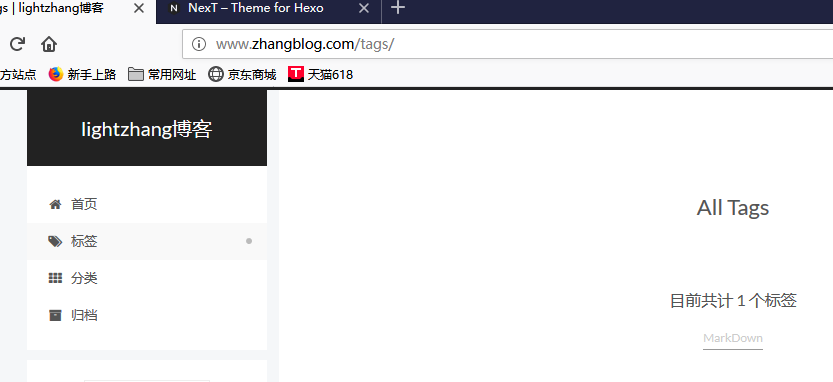
添加「分类」页面
新建分类页面
[root@zhangblog hexo]# pwd # 定位到 Hexo 站点目录下
/app/softinsall/hexo
[root@zhangblog hexo]# hexo new page categories
INFO Created: /app/softinsall/hexo/source/categories/index.md
分类页面设置
[root@zhangblog categories]# pwd
/app/softinsall/hexo/source/categories
[root@zhangblog categories]# ll
total
-rw-r--r-- root root Jun : index.md
[root@zhangblog categories]# cat index.md
---
title: 文章分类
date: -- ::
type: "categories"
comments: false
---
注意:如果有集成评论服务,页面也会带有评论。 若需要关闭的话,请添加字段 comments 并将值设置为 false。
使用分类
在文章中使用分类。
[root@zhangblog hexo]# pwd
/app/softinsall/hexo
[root@zhangblog hexo]# head source/_posts/MarkDown-新手指南.md # 相关信息如下
---
title: MarkDown 新手指南
date: -- ::
tags:
- MarkDown
categories:
- MarkDown
---
浏览器访问
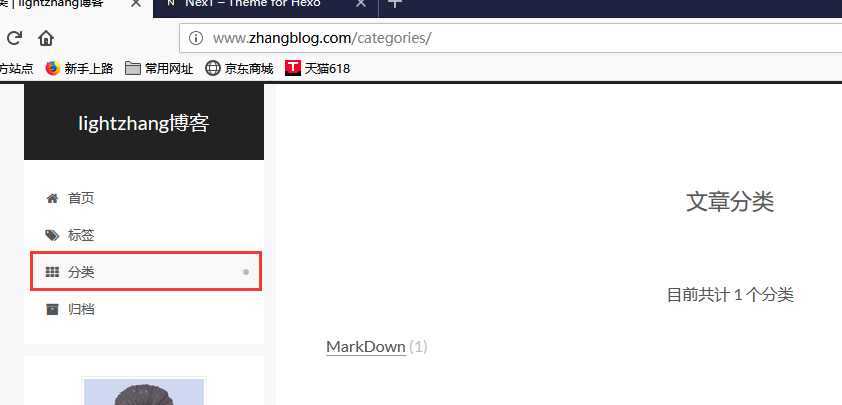
添加「关于」页面
新建关于页面
[root@zhangblog hexo]# pwd # 定位到 Hexo 站点目录下
/app/softinsall/hexo
[root@zhangblog hexo]# hexo new page about
INFO Created: /app/softinsall/hexo/source/about/index.md
关于页面编辑
[root@zhangblog about]# pwd
/app/softinsall/hexo/source/about
[root@zhangblog about]# ll
total
-rw-r--r-- root root Jun : index.md
[root@zhangblog about]# cat index.md
---
title: 关于我
date: -- ::
--- # 关于本博客
本博客诞生于 -,虽然 - 就开始在 CSDN 写博客,但是最开始都是作为自己的笔记记录,因此刚开始那段时间也不怎么重视排版。如果在 CSDN 看了我那些早期的博客,发现排版不好,体验性欠缺,还请多多包涵。 后来该博客经过几次改版,自己发现不怎么适应。因此就转到了博客园。相比前者的经常改版,甚至有段时间广告频繁,博客园就好很多,页面也非常清爽。 ……………… 等等,后期可能还会有其他动作,敬请期待………… # 联系方式
邮箱:zhanglianghhh@.com
QQ: </br> <center> **你对本站的捐赠,就是我最大的动力!** </center> ---
浏览器访问
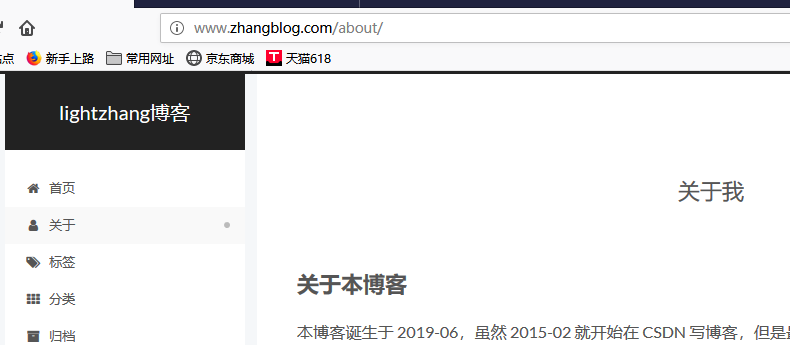
添加「公益404」页面
腾讯公益404页面,寻找丢失儿童,让大家一起关注此项公益事业!
新建关于页面
[root@zhangblog hexo]# pwd # 定位到 Hexo 站点目录下
/app/softinsall/hexo
[root@zhangblog hexo]# hexo new page
INFO Created: /app/softinsall/hexo/source//index.md
关于页面编辑
[root@zhangblog ]# pwd
/app/softinsall/hexo/source/
[root@zhangblog ]# ll
total
-rw-r--r-- root root Jun : index.md
[root@zhangblog ]# cat index.md
---
title:
date: -- ::
--- <!DOCTYPE HTML>
<html>
<head>
<meta http-equiv="content-type" content="text/html;charset=utf-8;"/>
<meta http-equiv="X-UA-Compatible" content="IE=edge,chrome=1" />
<meta name="robots" content="all" />
<meta name="robots" content="index,follow"/>
<link rel="stylesheet" type="text/css" href="https://qzone.qq.com/gy/404/style/404style.css">
</head>
<body>
<script type="text/plain" src="http://www.qq.com/404/search_children.js"
charset="utf-8" homePageUrl="/"
homePageName="回到我的主页">
</script>
<script src="https://qzone.qq.com/gy/404/data.js" charset="utf-8"></script>
<script src="https://qzone.qq.com/gy/404/page.js" charset="utf-8"></script>
</body>
</html>
浏览器访问
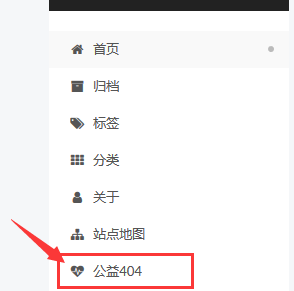
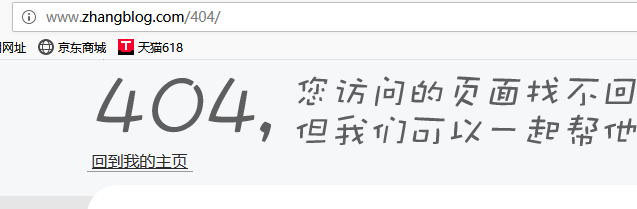
侧边栏社交链接
侧栏社交链接的修改包含两个部分,第一是链接,第二是链接图标。两者配置均在主题配置文件中。
[root@zhangblog next]# pwd # 主题目录
/app/softinsall/hexo/themes/next
[root@zhangblog next]# vim _config.yml
social:
GitHub: https://github.com/zhanglianghhh || github
E-Mail: mailto:zhanglianghhh@.com || envelope
知乎: https://www.zhihu.com/people/lightzhang-23-69/activities || globe
CSDN: https://blog.csdn.net/woshizhangliang999 || codiepie
博客园: https://www.cnblogs.com/zhanglianghhh/p/ || rss-square social_icons:
enable: true
icons_only: false
transition: false
以如下配置说明:
GitHub: https://github.com/zhanglianghhh || github
GitHub: 表示页面显示的文字
https://github.com/zhanglianghhh : 跳转URL
github: 使用的图标
更多图标参见如下网站:
页面效果
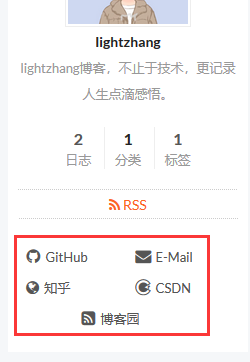
开启打赏功能
越来越多的平台(微信公众号、新浪博客、简书、百度打赏等)支持打赏功能,付费阅读时代越来越近,因此增加了打赏功能。
支持微信打赏和支付宝打赏,只需在主题配置文件中填入微信和支付宝收款二维码图片地址,即可开启打赏功能。
[root@zhangblog next]# pwd # 在主题目录
/app/softinsall/hexo/themes/next
[root@zhangblog next]# vim _config.yml
# Reward
reward_comment: 坚持原创分享,你的支持就是我最大的动力!
wechatpay: /uploads/weixin_cash_code.png
alipay: /uploads/alipay_cash_code.png
图片所在位置
[root@zhangblog next]# pwd # 在主题目录
/app/softinsall/hexo/themes/next
[root@zhangblog next]# ll source/uploads/weixin_cash_code.png
-rw-r--r-- root root Jun : source/uploads/weixin_cash_code.png
[root@zhangblog next]# ll source/uploads/alipay_cash_code.png
-rw-r--r-- root root Jun : source/uploads/alipay_cash_code.png
页面效果

友情链接
在主题配置文件中修改。
[root@zhangblog next]# pwd # 主题目录
/app/softinsall/hexo/themes/next
[root@zhangblog next]# vim _config.yml
# Blog rolls
links_icon: link
links_title: Links
#links_layout: block
links_layout: inline
links:
OpenInfo: http://mp.weixin.qq.com/user1
stormzhang: http://mp.weixin.qq.com/user2
页面效果
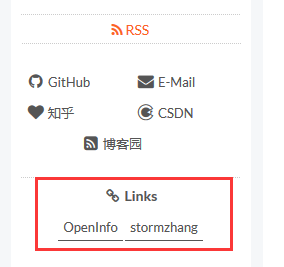
站点建立时间
这个时间将在站点的底部显示,例如 © 2015- 2019。 编辑主题配置文件,修改字段 since。
[root@zhangblog next]# pwd # 主题目录
/app/softinsall/hexo/themes/next
[root@zhangblog next]# vim _config.yml
footer:
# Specify the date when the site was setup.
# If not defined, current year will be used. 修改处如下
since: # Icon between year and copyright info.
icon: user
页面效果

订阅微信公众号
在每篇文章的末尾默认显示微信公众号二维码,扫一扫,轻松订阅。
编辑主题配置文件,如下:
[root@zhangblog next]# pwd # 在主题目录
/app/softinsall/hexo/themes/next
[root@zhangblog next]# vim _config.yml
# Wechat Subscriber
wechat_subscriber:
enabled: true
qcode: /uploads/weixin_pulic_code.png
description: 欢迎扫一扫,订阅我的微信公众号!
页面样式修改
[root@zhangblog next]# pwd # 在主题目录
/app/softinsall/hexo/themes/next
[root@zhangblog next]# vim layout/_macro/wechat-subscriber.swig
<div id="wechat_subscriber" style="display: block; padding: 10px 0; margin: 20px auto; width: 100%; text-align: center">
<!--
<img id="wechat_subscriber_qcode" src="{{ theme.wechat_subscriber.qcode }}" alt="{{ theme.author }} wechat" style="width: 200px; max-width: 100%;"/>
去掉 style 中的 width: 200px;
-->
<img id="wechat_subscriber_qcode" src="{{ theme.wechat_subscriber.qcode }}" alt="{{ theme.author }} wechat" style="max-width: 100%;"/>
<div>{{ theme.wechat_subscriber.description }}</div>
</div>
页面效果

设置「动画效果」
Next 主题默认开启动画效果,由于该效果使用 JavaScript 编写,因此只有当 JavaScript 脚本加载完毕后,才会显示页面。
如果你对加载速度在乎的话,那么可以关闭动画效果。
编辑主题配置文件,如下:
[root@zhangblog next]# pwd # 在主题目录
/app/softinsall/hexo/themes/next
[root@zhangblog next]# vim _config.yml
# Use velocity to animate everything.
motion:
# true 开启动画, false 关闭动画
enable: true
async: false
设置「背景动画」
Next 主题自带四种背景动画效果,有兴趣自行体验,不过建议最好别开背景动画,因为会消耗额外的客户端资源。
编辑主题配置文件,如下:
[root@zhangblog next]# pwd # 在主题目录
/app/softinsall/hexo/themes/next
[root@zhangblog next]# vim _config.yml
# Canvas-nest
canvas_nest: false # three_waves
three_waves: false # canvas_lines
canvas_lines: false # canvas_sphere
canvas_sphere: false
底部版权信息
修改主题配置文件,如下:
[root@zhangblog next]# pwd # 在主题目录
/app/softinsall/hexo/themes/next
[root@zhangblog next]# vim _config.yml
# Declare license on posts
post_copyright:
enable: true
license: CC BY-NC-SA 3.0
license_url: https://creativecommons.org/licenses/by-nc-sa/3.0/
页面效果
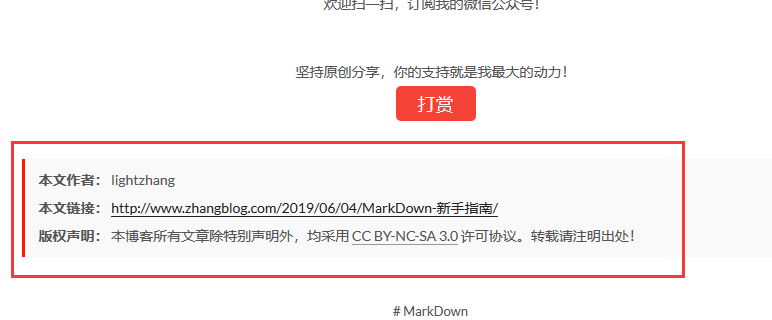
添加文章更新时间
在主题配置文件中进行修改配置。
[root@iZ28xbsfvc4Z next]# pwd # 主题目录
/app/softinsall/hexo/themes/next
[root@iZ28xbsfvc4Z next]# vim _config.yml
# Post meta display settings
post_meta:
item_text: true
created_at: true
updated_at: true # 从 false 改为 true
categories: true
浏览器访问

首页不显示全文(只显示预览)
在主题配置文件中进行修改配置。
[root@iZ28xbsfvc4Z next]# pwd # 主题目录
/app/softinsall/hexo/themes/next
[root@iZ28xbsfvc4Z next]# vim _config.yml
# Automatically Excerpt. Not recommend.
# Please use <!-- more --> in the post to control excerpt accurately.
auto_excerpt:
# 从 false 改为 true
enable: true
length:
页面效果
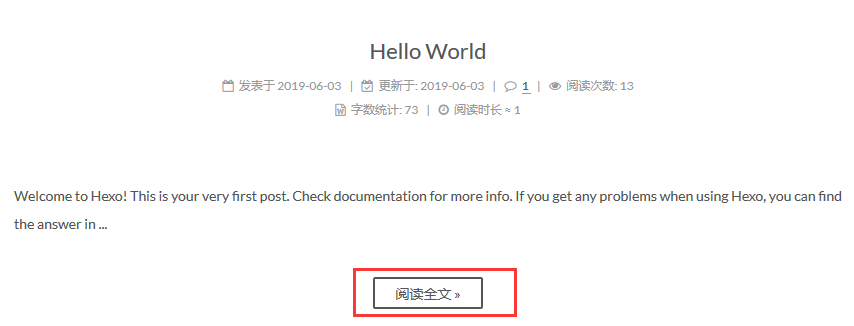
文章末尾统一添加“本文结束”标记
[root@iZ28xbsfvc4Z next]# pwd # 主题目录
/app/softinsall/hexo/themes/next
[root@iZ28xbsfvc4Z next]# vim layout/_macro/passage-end-tag.swig # 增加该文件
<div>
{% if not is_index %}
<div style="text-align:center;color: #555;font-size:24px;"><-------------The End-------------></div>
{% endif %}
</div>
[root@iZ28xbsfvc4Z next]# vim layout/_macro/post.swig # 修改该文件,在 <div class="post-body>…………</div> 标签后增加如下信息
<!-- 文章末尾统一添加“本文结束”标记 -->
<div>
{% if not is_index %}
{% include 'passage-end-tag.swig' %}
{% endif %}
</div>
[root@iZ28xbsfvc4Z next]# vim _config.yml # 主题配置文件修改
# 文章末尾添加“本文结束”标记
passage_end_tag:
enabled: true
页面效果
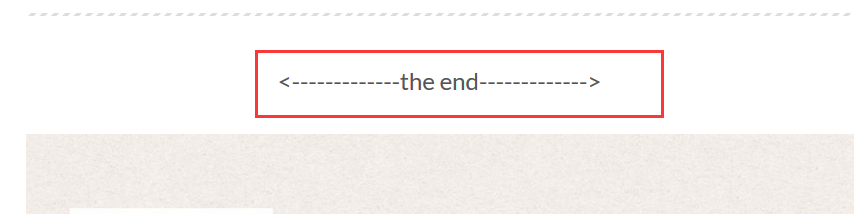
推荐阅读
Linux下使用 github+hexo 搭建个人博客01-hexo搭建
Linux下使用 github+hexo 搭建个人博客02-hexo部署到Github Pages
Linux下使用 github+hexo 搭建个人博客03-hexo配置优化
Linux下使用 github+hexo 搭建个人博客04-next主题优化
Linux下使用 github+hexo 搭建个人博客05-next主题接入评论系统
Linux下使用 github+hexo 搭建个人博客06-next主题接入数据统计
Linux下使用 github+hexo 搭建个人博客07-next主题接入搜索和站点管理
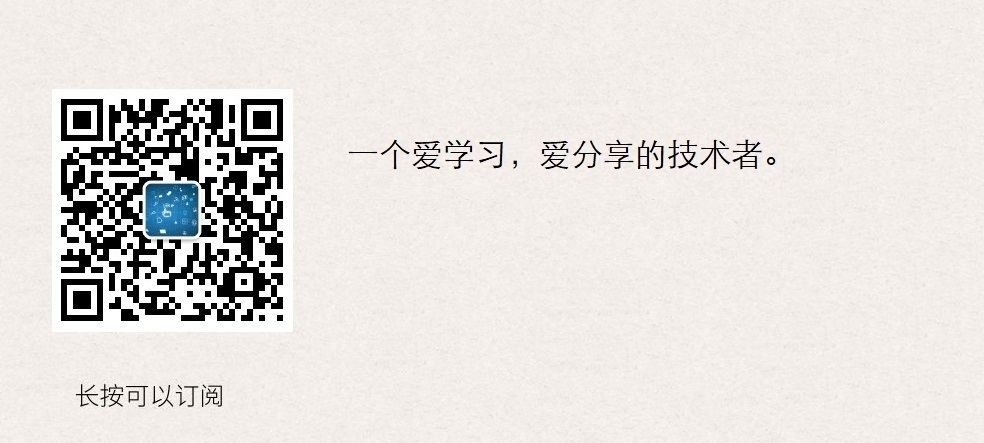
Linux下使用 github+hexo 搭建个人博客04-next主题优化的更多相关文章
- Linux下使用 github+hexo 搭建个人博客07-next主题接入搜索和站点管理
这是搭建个人博客系统系列文章的最后一篇,如果你是从第一篇一路跟下来的,那么恭喜你,即将完成整个博客网站的搭建.OK,话不多说,开始我们的收官之战. 不知你想过没有,如果我们的文章少,一眼看完整个目录, ...
- Linux下使用 github+hexo 搭建个人博客06-next主题接入数据统计
之前说了 next 主题的优化和接入评论系统.让我们完成了自己所需的页面风格和排版,也可让访问用户在每篇博文评论,完成博主和访问用户的交互. 本章我们继续讲解其他重要功能. 既然是一个网站,那么我们就 ...
- Linux下使用 github+hexo 搭建个人博客05-next主题接入评论系统
静态站点拥有一定的局限性,因此我们需要借助于第三方服务来扩展我们站点的功能. 而评论系统是最常用于和网站用户交流的,因此本章讲解在 next 主题,如何接入评论系统. 参考网站:Next 使用文档,第 ...
- Linux下使用 github+hexo 搭建个人博客03-hexo配置优化
上两张文章,我们说了 hexo 部署.主题的切换.博文的创建.MarkDown 简单使用和 hexo 部署到 GitHub Pages. 也说了我们会使用 next 主题做为我们后期博客的使用和维护. ...
- Linux下使用 github+hexo 搭建个人博客02-hexo部署到Github Pages
之前的这篇文章<Linux下使用 github+hexo 搭建个人博客01-hexo搭建>,相信大家都知道怎么搭建 hexo ,怎么切换主题,并且完成了一篇博文的创建,以及 MarkDow ...
- Linux下使用 github+hexo 搭建个人博客01-hexo搭建
为什么要搭建自己的博客系统? 原因有好几个吧,归类如下:1.自己搭建博客系统很有成就感,可以自己选定页面风格和页面排版: 2.自己搭建博客系统可以根据自己的需要添加各种插件功能,因此整体上比网上的第三 ...
- Windows下通过GitHub+Hexo搭建个人博客的步骤
Windows下通过GitHub+Hexo搭建个人博客的步骤 https://blog.csdn.net/namechenfl/article/details/90442312 https://bl ...
- Mac下使用GitHub+Hexo搭建个人博客
首发链接 开始之前需要在电脑上安装好Git和node.js,Mac上可以使用Homebrew命令行工具来安装Git和node.js 安装Homebrew 在命令行工具输入以下命令,如果已经安装过Hom ...
- Github+Hexo,搭建专有博客
前言 记得从大二开始,就一直想搭个专属网站,当时使劲抠页面[前端页面是从QQ空间抠的,现在想抠估计没这么容易了],写代码,忙活半天才把程序弄好. 可惜最终项目还是没上线,因为当时有两问题绕不开 需要购 ...
随机推荐
- linux 用户,组
权限: 所谓的权限是,由用户启动的进程,或者由操作系统启动的进程,可以访问哪些文件,不可以访问哪些文件. 进程太多了,不可能为每个进程定义权限对吧,所以进程的权限来自于启动进程的用户. 用户有哪些权限 ...
- .NET Core和无服务器框架
无服务器框架是一个云提供商无关的工具包,旨在帮助构建,管理和部署无服务器组件的操作,以实现完整的无服务器架构或不同功能即服务(FaaS).无服务器框架的主要目标是为开发人员提供一个界面,该界面抽象出云 ...
- 创建mysql索引的方式
创建索引方式: 1.create index 索引名 on 表名 (字段) 2.alter table 表 add index 索引名 (字段) -- 普通索引 alter table 表名 ...
- Linux下使用docker 拉取 vsftpd 镜像搭建 Ftp 服务器,连接 Ftp 时遇到的错误(425 Failed to establish connection)
Ftp踩坑系列: Linux上的ftp服务器 vsftpd 之配置满天飞--设置匿名用户访问(不弹出用户名密码框)以及其他用户可正常上传 ftp服务器Serv-U 设置允许自动创建不存在的目录 FTP ...
- 数据安全管理:RSA加密算法,签名验签流程详解
本文源码:GitHub·点这里 || GitEE·点这里 一.RSA算法简介 1.加密解密 RSA加密是一种非对称加密,在公开密钥加密和电子商业中RSA被广泛使用.可以在不直接传递密钥的情况下,完成加 ...
- NET Framework项目移植到NET Core上遇到的一系列坑
原文:NET Framework项目移植到NET Core上遇到的一系列坑 版权声明:本文为博主原创文章,遵循CC 4.0 BY-SA版权协议,转载请附上原文出处链接和本声明. 本文链接:https: ...
- MySQL的多表联查
1.内连接 规则:返回两个表的公共记录 语法: -- 语法一 select * from 表1 inner join 表2 on 表1.公共字段=表2.公共字段 -- 语法 ...
- Provide Several View Variants for End-Users 为最终用户提供多个视图变体
In this lesson, you will learn how to provide several customized variants of the same View, and allo ...
- 《C#并发编程经典实例》学习笔记—2.9 处理 async void 方法的异常
问题 需要处理从 async void 方法传递出来的异常. 解决方案 书中建议尽量不写 async void 这样的方法,如果非写不可,建议在方法内部 try catch 所有的代码,即在方法内部处 ...
- 从0使用Ruby on Rails打造企业级RESTful API项目实战之我的云音乐
本节对我们项目实现的功能和知识点做一个简单的介绍,因为是RESTful API项目,所以对于后端来说基本上没有什么UI界面可展示,那我们就在关键的点,使用客户端(Android)实现的效果图. 课程简 ...
